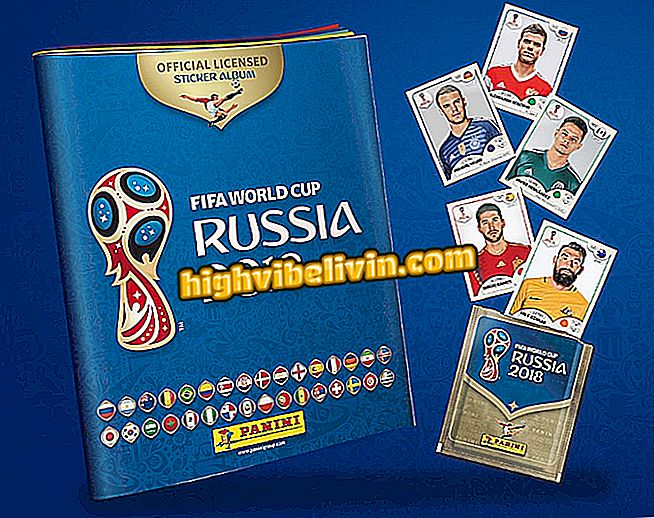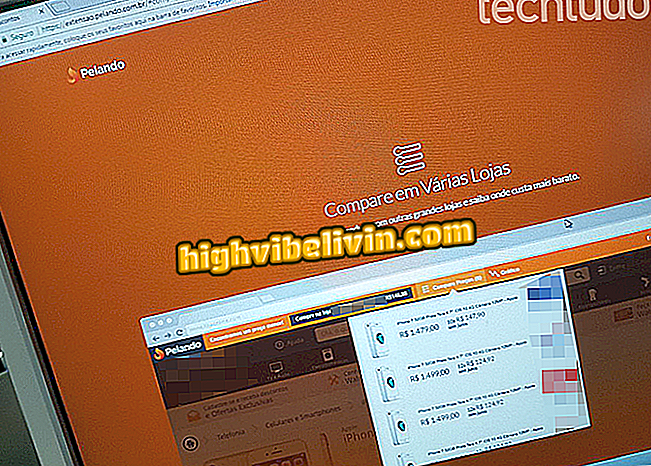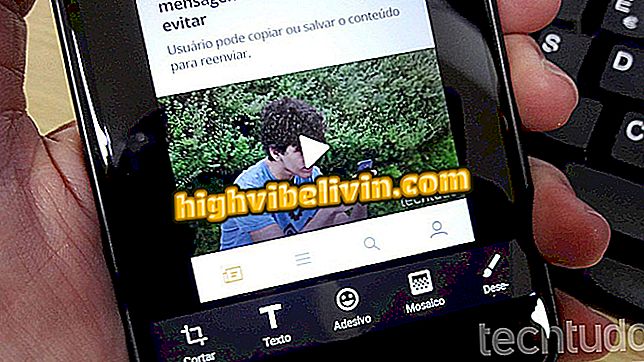Hoe Bitmoji voor WhatsApp te gebruiken
Bitmoji, Snapchat's populaire badge-applicatie, heeft een toetsenbord voor het verzenden van stickers op Android- en iPhone (iOS) -telefoons in WhatsApp. In het Google-systeem is de service geïntegreerd met de Gboard en toegankelijk zonder het toetsenbord te wijzigen. De stickers kunnen bijvoorbeeld in andere messengers worden gedeeld, zoals Facebook Messenger. Het voorstel is om gebruikers een meer ontspannen manier te bieden om zichzelf tijdens een gesprek uit te drukken van afbeeldingen met realistische functies.
Bekijk in de volgende tutorial hoe u het Bitmoji-toetsenbord kunt inschakelen om uw kleine kaarten naar WhatsApp te verzenden. De procedures werden uitgevoerd op een Moto E4 met Android 7.1.1 Nougat en op een iPhone 8 met iOS 12. De richtlijnen dienen echter ook voor andere smartphones met Google of het besturingssysteem van Apple.
iOS 12.1 brengt meer dan 70 nieuwe emoji's naar de iPhone

Leer hoe u het Bitmoji-toetsenbord op uw telefoon kunt gebruiken
Wilt u mobiele telefoon, tv en andere kortingsproducten kopen? Ken de vergelijking
Op de iPhone
Stap 1. Installeer de Bitmoji-app. Wanneer u de tool voor de eerste keer opent, moet u zich aanmelden bij uw account. Het systeem biedt twee invoeropties: door het Snapchat-account of door het e-mailadres door te tikken op "Aanmelden" - als u geen account hebt, kiest u "Account maken met e-mail". Na toegang wordt een melding over het Bitmoji-toetsenbord weergegeven. Tik op "OK, laten we dit doen!" om te beginnen;

Log in op uw Bitmoji-account
Stap 2. Tik vervolgens op "Instellingen openen". De app iOS-instellingen wordt weergegeven. Daarin schuift u het scherm naar de applicatie-instellingen en raakt u "Bitmoji" aan;

Toegang tot Bitmoji-applicatie-instellingen
Stap 3. Open "Keyboards", activeer de opties "Bitmoji" en "Allow Full Access";

Schakel het Bitmoji-toetsenbord op de iPhone in
Stap 4. Om het Bitmoji-toetsenbord te activeren, klikt u op het wereldbolpictogram in de linkerbenedenhoek en houdt u het een paar seconden vast. Selecteer "Bitmoji" in het menu dat verschijnt;

Toegang tot het Bitmoji-toetsenbord in WhatsApp
Stap 5. Tik nu op de afbeelding die u wilt gebruiken. Het wordt gekopieerd en geplakt in het tekstveld. Raak ten slotte de knop Verzenden in de rechterbenedenhoek aan om de kaart naar WhatsApp te verzenden.

Stuur Bitmoji op WhatsApp
Op Android
Stap 1. Installeer de Bitmoji-app en meld u aan bij uw account. Als u de Gboard-app hebt geïnstalleerd, vindt de integratie automatisch plaats. Om toegang te krijgen tot uw kaarten, tikt u op het gezicht links van de spatiebalk en vervolgens op het Bitmoji-pictogram;

Krijg toegang tot Bitmoji door Gboard op Android
Stap 2. Als je mobiele telefoon de Gboard niet heeft, activeer dan het Bitmoji-toetsenbord in de Android-instellingen. Vanaf daar tikt u op "Talen en invoer" en opent u "Virtueel toetsenbord";

Open Bitmoji-toetsenbordinstellingen op Android
Stap 3. Klik op "Beheer toetsenborden" en activeer het toetsenbord "Bitmoji-toetsenbord";

Schakel het Bitmoji-toetsenbord in op Android
Stap 4. Om het Bitmoji-toetsenbord te gebruiken, tikt u op het pictogram in de rechterbenedenhoek van het scherm en selecteert u "Bitmoji-toetsenbord". Uw beeldjes worden weergegeven en u hoeft alleen het gewenste item aan te raken;

Toegang tot het Bitmoji-toetsenbord op Android
Stap 5. Bevestig ten slotte de keuze door op de knop Verzenden in de rechterbenedenhoek van het scherm te klikken.

Stuur een bitmoji op WhatsApp voor een Android-telefoon
Klaar. Neem de tip en stuur Bitmoji naar al je vrienden op WhatsApp.
Wat is het beste emoji-toetsenbord? Bekijk de.

iPhone XS, iPhone XS Max en iPhone XR: Apple lanceert mobiele telefoons